AutoCAD pro dopravní stavitelství – Přechodnice
Přechodnice je křivka, která umožňuje plynulý průjezd auta z rovného úseku do zatáčky. Úsek přechodnice je jediná část silnice kde řidič při jízdě otáčí volantam. V rovném úseku zůstává volant …
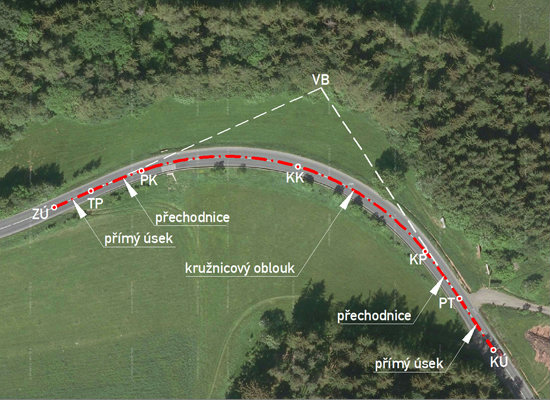
Přechodnice je křivka, která umožňuje plynulý průjezd auta z rovného úseku do zatáčky. Úsek přechodnice je jediná část silnice kde řidič při jízdě otáčí volantam. V rovném úseku zůstává volant stále v jedné poloze a při průjezdu zatáčkou je volant sice natočený, ale pohybovat jím potřeba také není. Natáčení volantu a kol automobilu probíhá pouze při průjezdu přechodnicí. U zatáčky bez přechodnice by musel řidič na začátku oblouku velmi rychle natočit (trhnout) volant do polohy odpovídající poloměru projížděné zatáčky. Zatáčky bez přechodnice se proto navrhují a staví pouze pro silnice s nízkou návrhovou rychlostí, kde je díky pomalé jízdě pro natočení volantu dostatek času.
Přechodnice se obvykle navrhuje v délce, která je násobkem 20m. Přechodnice se konstruuje spojením bodů, které jsou od sebe vzájemně vzdáleny právě 20m (obr. 1-A). Body přechodnice se konstruují přímo v tečnovém polygonu na základě vypočtených souřadnic x a y (obr. 1-B).
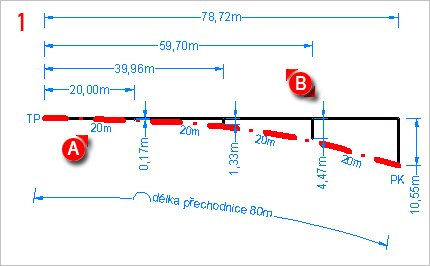
Vynesení bodů přechodnice
1. V roletovém menu vyberte příkaz Kresli > Kružnice > Střed, Poloměr.
2. Umístěte střed kružnice do bodu TP (obr. 2-A).
3. Zadejte poloměr odpovídající X-ové souřadnici prvního bodu přechodnice.
Pro vynesení bodů přechodnice zadaných souřadnicově je vhodné natočit kurzor AutoCADu do směru vynášení.
4. V roletovém menu vyberte příkaz Nástroje > Nový USS > Objekt.
5. Vyberte úsečku směrového polygonu (obr. 2-B).
6. Z průsečíku kružnice a strany polygonu (obr. 2-C) nakreslete úsečku s délkou Y-ové souřadnice prvního bodu přechonice (obr. 2-D).
Postup zopakujte pro všechny další body přechodnice. Výsledkem bude několik úseček postupně zvětšující se délky, kolmých na stranu (úsečku) polygonu.
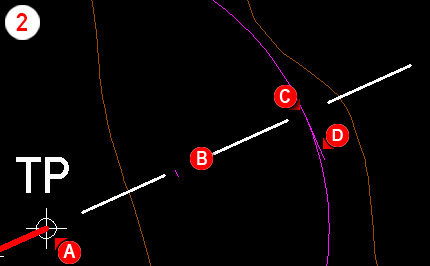
Vynesený přechodnice
Pro vynesení přechodnice použijem příkaz křivka. Křivku (lomenou čáru) je nutné následně upravit, aby se zobrazovala jako hladká a plynule čerchovaná.
7. V roletovém menu vyberte příkaz Kresli > Křivka.
8. Spojte křivkou body TP a PK spolu se všemi body přechodnice (koncové body úseček) (obr. 3-A).
Nakreslená křivka je lomená čára a čerchované zobrazení není plynulé.
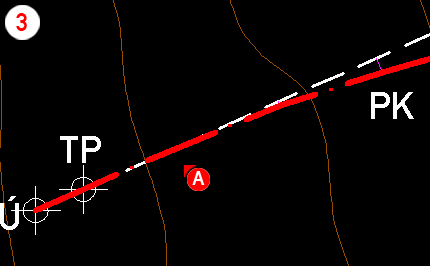
Úprava grafické podoby přechodnice
9. V roletovém menu zvolte příkaz Modifikace > Objekt > Křivka.
10. Vyberte nakreslenou křivku – přechodnici (obr. 4-A).
11. Stiskněte klávesu s písmenem S (spline vyhlazení) a potvrďte volbu klávesou Enter.
Křivka se z lomené čáry změní na vyhlazenou linii.
12. Vyberte křivku přechodnice a stiskněte pravé tlačítko myši.
13. Z nabídky vyberte příkaz Vlastnosti.
14. V řádku Generování typu čáry vyberte volbu Zapnuto.
Po této úpravě by mělo být čerchování čáry plynulé.
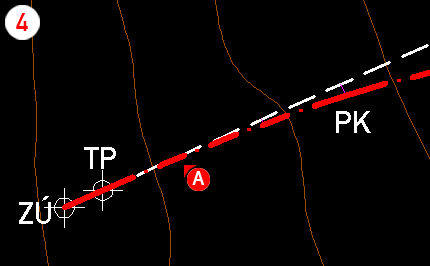
Celý oblouk je osově souměrný a proto stačí vynesenou přechodnici pouze zkopírovat do druhé poloviny oblouku pomocí příkazu Zrcadli. Jako osa zrcadlení poslouží body VB a KK.
V tuto chvíli je vynesena celá trasa silnice složená z přímých úseků, přechodnic a kružnicového oblouku.



